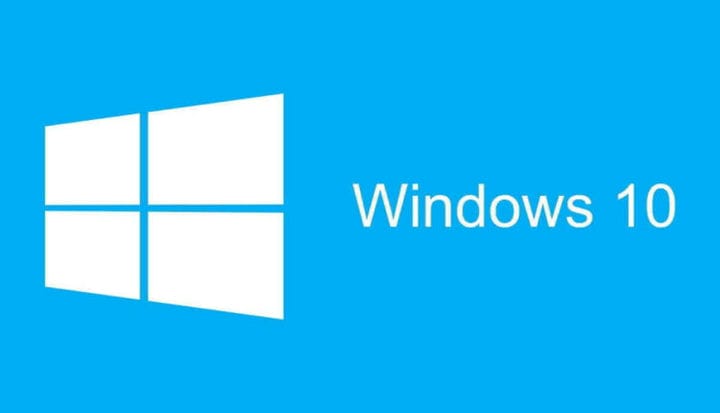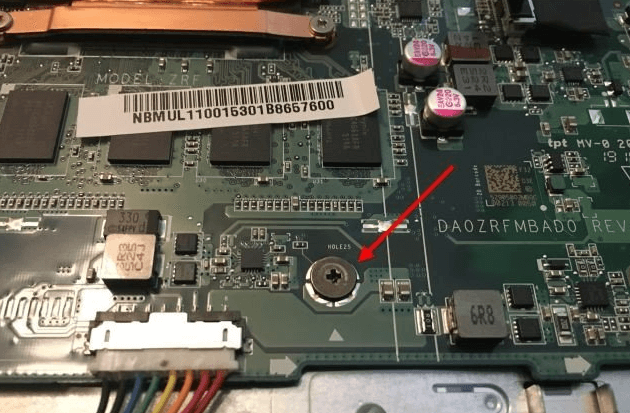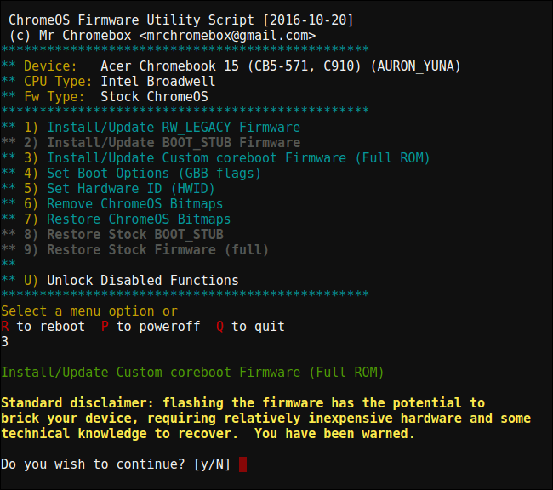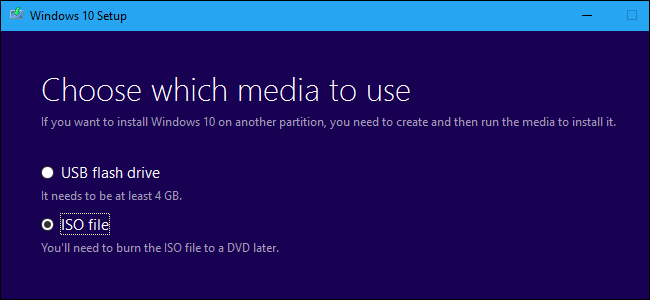কিভাবে একটি Chromebook এ উইন্ডোজ 10 চালানো যায়
বিভিন্ন পিসি সমস্যা সমাধানের জন্য, আমরা ড্রাইভারফিক্সের পরামর্শ দিই: এই সফ্টওয়্যারটি আপনার ড্রাইভারগুলিকে চালিত এবং চলমান রাখবে, এইভাবে আপনাকে সাধারণ কম্পিউটার ত্রুটি এবং হার্ডওয়্যার ব্যর্থতা থেকে রক্ষা করবে। 3 টি সহজ পদক্ষেপে এখন আপনার সমস্ত ড্রাইভার পরীক্ষা করুন:
- ড্রাইভারফিক্স ডাউনলোড করুন (যাচাই করা ডাউনলোড ফাইল)।
- সমস্ত সমস্যাযুক্ত ড্রাইভার খুঁজে পেতে শুরু স্ক্যান ক্লিক করুন ।
- নতুন সংস্করণগুলি পেতে এবং সিস্টেমের ত্রুটিগুলি এড়ানোর জন্য ড্রাইভার আপডেট করুন ক্লিক করুন ।
- ড্রাইভারফিক্স এই মাসে 502,095 জন পাঠক ডাউনলোড করেছেন।
ক্রোমবুকগুলি আনুষ্ঠানিকভাবে উইন্ডোজ সমর্থন করে না, তবে এর অর্থ এই নয় যে আপনি কোনও Chromebook এ উইন্ডোজ পরিচালনা করতে পারবেন না। আসুন আমরা আপনাকে আশ্বস্ত করি যে একটি Chromebook এও উইন্ডোজ ডেস্কটপ প্রোগ্রামগুলি ব্যবহার করার জন্য বেশ কয়েকটি কার্যক্রম রয়েছে।
গুগল ক্রমাগত নতুন বৈশিষ্ট্যগুলির সাথে তার ক্রোম ওএস আপডেট করে চলেছে, তবে এটি উইন্ডোজ, ম্যাক বা কিছু লিনাক্স বিতরণের সাথে তুলনা করা যায় না । এজন্য আপনার Chromebook এ উইন্ডোজ 10 চালানোর এই চিন্তাভাবনা আপনাকে মানসিক প্রশান্তি দেয় না।
এমনকি যদি একটি বিশেষ ধরনের সঙ্গে Chromebook গুলি জাহাজ বায়োস Chrome OS এর জন্য ডিজাইন করা, আপনি অনেক Chromebook এর মডেল উইন্ডোজ ইনস্টল করতে পারেন। আমরা কেবল আশা করি আপনি উইন্ডোজ চালানোর এই আনুষ্ঠানিক উপায়ে ভয় পাবেন না।
তবে, যদি আপনার হাত নোংরা করা আপনার পক্ষে সেরা বিকল্প না হয় তবে অফিস স্যুটটিতে অ্যাক্সেস একটি দুর্দান্ত বিকল্প বলে মনে হতে পারে। এখানে আমরা আপনাকে উভয় বিকল্পের জন্য বিশদ পদক্ষেপ দেব।
আমি কীভাবে একটি Chromebook এ উইন্ডোজ 10 চালাতে পারি?
1 অফিস স্যুট পান
- আপনার ক্রোম ব্রাউজার থেকে অফিসিয়াল মাইক্রোসফ্ট অফিস সাইট অ্যাক্সেস করুন ।
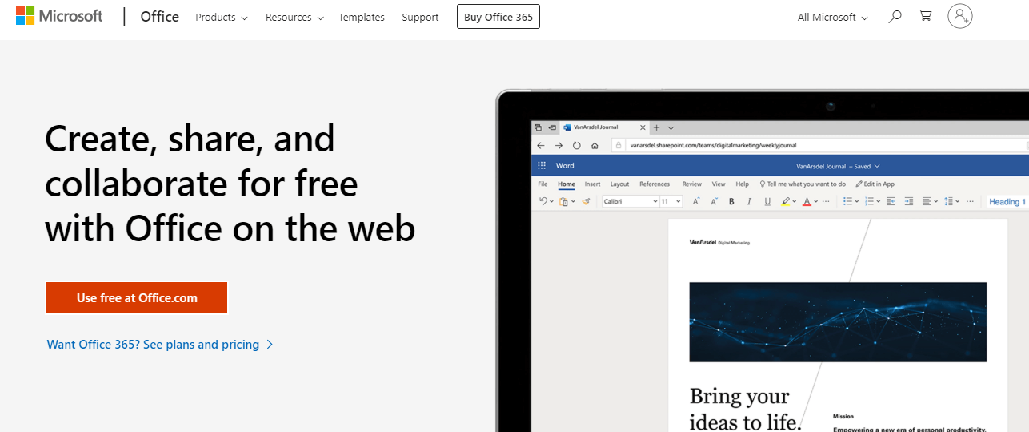
- Office.com এ ইউজ ফ্রি ক্লিক করুন ।
- সাইন ইন ক্লিক করুন ।
![কিভাবে একটি Chromebook এ উইন্ডোজ 10 চালানো যায়]()
- আপনাকে এখন আপনার মাইক্রোসফ্ট অ্যাকাউন্ট আইডি এবং পাসওয়ার্ড লিখতে বলা হচ্ছে ।
- পরবর্তী, আপনাকে অফিস ডটকমের পৃষ্ঠায় নিয়ে যাওয়া হবে ।
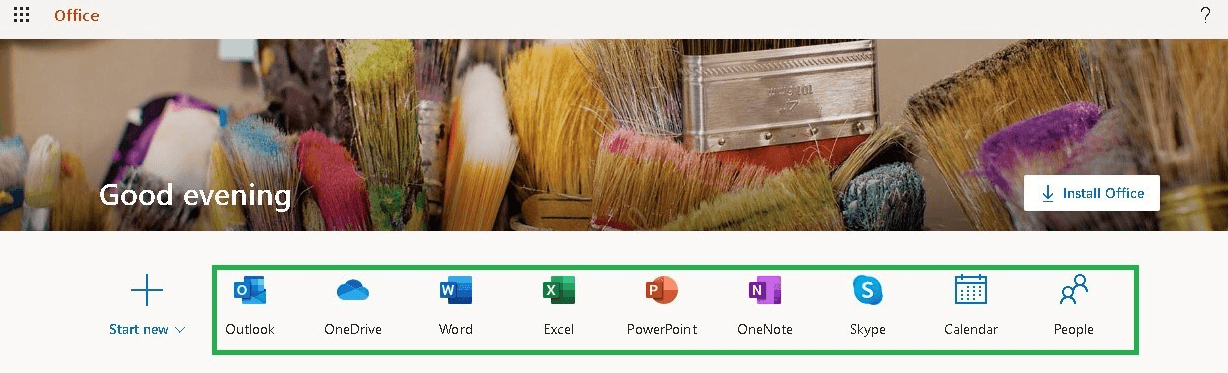
- আপনি যে অ্যাপ্লিকেশনটি ব্যবহার করতে চান তাতে ক্লিক করুন।
- আপনাকে সেই নির্দিষ্ট অ্যাপ্লিকেশনটির ওয়েবসাইটে পুনঃনির্দেশিত করা হবে। সেখানে অনলাইন অ্যাপ্লিকেশনটি ব্যবহার শুরু করুন।
আপনি যদি কেবলমাত্র অফিস স্যুট পাওয়ার পরে, তবে এটিই আমাদের প্রস্তাবিত সবচেয়ে সহজ সমাধান। উইন্ডোজ 10 এ দেওয়া সমস্ত অ্যাপ্লিকেশন ছেড়ে দেওয়ার জন্য প্রস্তুত থাকুন।
2 আপনার সামঞ্জস্যপূর্ণ Chromebook এ উইন্ডোজ ইনস্টল করুন
- আপনার Chromebook বন্ধ করুন এবং এটিকে ফ্লিপ করুন।
- প্লাস্টিকের প্যানেলটি সরাতে এবং মাদারবোর্ডে অ্যাক্সেস পাওয়ার জন্য নীচের সমস্ত স্ক্রুগুলি আনস্রুভ করুন ।
- আপনার অবশ্যই এখন রাইট-সুরক্ষা স্ক্রুটি খুঁজে পেতে হবে। এটা মুছুন.
![কিভাবে একটি Chromebook এ উইন্ডোজ 10 চালানো যায়]()
- তারপরে, Chromebook এর নীচের অংশটি আবার সংযুক্ত করুন।
- Chromebook চালিত অবস্থায় বন্ধ থাকা অবস্থায় আপনি এখন Esc + রিফ্রেশ + পাওয়ার টিপতে পারেন ।
- আপনার ক্রোমবুকটি বুট হয়ে একটি বার্তা প্রদর্শন করবে যাতে ক্রোম ওএস অনুপস্থিত বা ক্ষতিগ্রস্থ হয়েছে ।
- প্রেস জন্য Ctrl + D: এবং Enter করতে চালু OS যাচাইকরণ বন্ধ । তারপরে, আপনি বিকাশকারী মোডে বুট করবেন।
- আপনি এখন Chrome OS এর মধ্যে থেকে আপনার Chromebook এর BIOS ফ্ল্যাশ করতে প্রস্তুত। একটি টার্মিনাল উইন্ডো খুলতে, Ctrl + Alt + T টিপুন ।
- টার্মিনালে শেলটি টাইপ করুন এবং আরও শক্তিশালী লিনাক্স শেল পরিবেশটি অ্যাক্সেস করতে এন্টার টিপুন ।
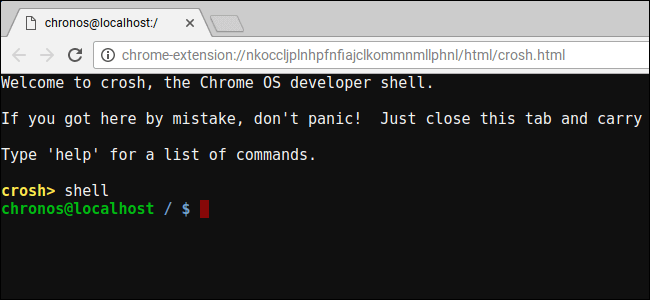
- টার্মিনাল উইন্ডোতে এই কমান্ডটি চালান: সিডি ~; কার্ল -L -O http://mrchromebox.tech/firmware-util.sh ; উবুন্টু ব্যাশ firmware-util.sh । এটি স্ক্রিপ্ট ফাইলটি ডাউনলোড করে এবং মূল সুযোগগুলি দিয়ে এটি চালায়।
- 3 এবং এন্টার লিখে কাস্টম কোরবুট ফার্মওয়্যার (ফুল রম) বিকল্পটি নির্বাচন করুন ।
![কিভাবে একটি Chromebook এ উইন্ডোজ 10 চালানো যায়]()
- আপনার ফার্মওয়্যার ফ্ল্যাশ করতে সম্মত হতে Y লিখুন ।
- তারপরে, ইউইএফআই ফার্মওয়্যার ইনস্টল করতে ইউ প্রবেশ করুন ।
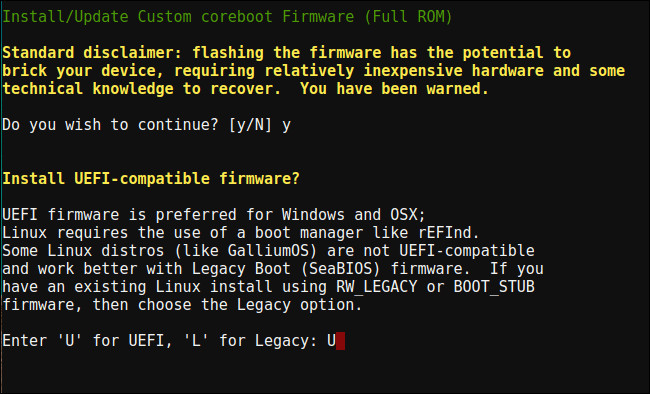
- স্ক্রিপ্টটি আপনার Chromebook এর স্টক ফার্মওয়্যারের একটি ব্যাকআপ অনুলিপি তৈরি করতে এবং এটি আপনার জন্য একটি USB ড্রাইভে রাখার প্রস্তাব করবে। তাতে সম্মত হন।
- ব্যাকআপ প্রক্রিয়াটি চূড়ান্ত হওয়ার পরে, স্ক্রিপ্টটি প্রতিস্থাপন কোরবুট ফার্মওয়্যারটি ডাউনলোড করবে এবং এটি আপনার Chromebook এ ফ্ল্যাশ করবে।
- Chromebook বন্ধ করুন।
- আপনি চাইলে রাইট-সুরক্ষা স্ক্রুটি পুনরায় ইনস্টল করতে পারেন।
- মাইক্রোসফট.কম ওয়েবসাইটে যান ।
- এখন ডাউনলোড টুল এ ক্লিক করুন ।
- অন্য পিসির জন্য ইনস্টলেশন মিডিয়া তৈরি করুন এবং একটি আইএসও ফাইল ডাউনলোড করুন নির্বাচন করুন ।
![কিভাবে একটি Chromebook এ উইন্ডোজ 10 চালানো যায়]()
- পাওয়ারিসো প্রসেসিং সরঞ্জামটি ডাউনলোড এবং চালিত করুন ।
- পিসিতে একটি ইউএসবি ড্রাইভ প্লাগ করুন ।
- আপনার ইউএসবি নির্বাচন করুন, তারপরে ইউইএফআই এবং এনটিএফএসের জন্য জিপিটি পার্টিশন স্কিম ।
- ডাউনলোড করা উইন্ডোজ 10 আইএসও চিত্র নির্বাচন করুন।
- উইন্ডোজ ইউএসবি ড্রাইভ ইনস্টলেশন মিডিয়া তৈরি করতে স্টার্ট বোতামটি ক্লিক করুন ।
- আপনি এখন Chromebook এ উইন্ডোজ ইনস্টল করতে প্রস্তুত, সুতরাং Chromebook এ USB ড্রাইভ intoোকান।
- এটি চালু করুন. এটি এখন ইউএসবি থেকে বুট করা উচিত।
- পরবর্তী, একটি USB মাউস বা একটি ইউএসবি কীবোর্ড বা উভয়ই আপনার Chromebook এ সংযুক্ত করুন।
- সাধারণত অন্য যে কোনও পিসিতে উইন্ডোজ ইনস্টল করুন।
- উইন্ডোজ ইনস্টলারটি পুনরায় চালু হয়ে গেলে আপনার ইউএসবি ড্রাইভটি সরান।
- তারপরে, আপনার Chromebook পুনরায় চালু করুন। এটি আপনার Chromebook এর অভ্যন্তরীণ ড্রাইভ থেকে উইন্ডোজ বুট করবে এবং সেটআপ প্রক্রিয়াটি সম্পূর্ণ করবে।
দ্রষ্টব্য: উইন্ডোজ অনেকগুলি ক্রোমবুকগুলিতে অন্তর্ভুক্ত করা বিভিন্ন ধরণের হার্ডওয়ারের জন্য হার্ডওয়্যার ড্রাইভারদের সাথে চালনা করে না। তৃতীয় পক্ষের ড্রাইভারগুলির সন্ধান করুন যা এই উপাদানগুলির জন্য উইন্ডোজ সমর্থন দিতে পারে।
আপনি উপরে দেখতে পাচ্ছেন, আপনার Chromebook এর জন্য আপনাকে প্রতিস্থাপন BIOS ইনস্টল করতে হবে। এটি কেবল সমর্থিত ক্রোমবুক মডেলগুলিতেই করা যেতে পারে, তাই প্রথমে আপনার Chromebook সমর্থিত কিনা তা পরীক্ষা করুন ।
ইউএসবি ইনস্টলেশন মিডিয়া তৈরি করতে উইন্ডোজ চলমান একটি পিসিও alচ্ছিক নয়। তদতিরিক্ত, আপনার Chromebook এর অন্তর্নির্মিত কীবোর্ড এবং মাউস ইনস্টলারে কাজ করবে না। সুতরাং, ইনস্টলেশনটি শেষ করতে আপনার একটি ইউএসবি কীবোর্ড এবং মাউসও লাগবে।
এর চেয়ে কম গুরুত্বপূর্ণ, আপনি অবশ্যই নিজের Chromebook মুছতে চলেছেন। এটিতে সঞ্চিত কোনও গুরুত্বপূর্ণ বিষয়টিকে ব্যাক আপ করার আগে কোনও পদক্ষেপ না নেওয়ার বিষয়টি নিশ্চিত করুন।
আপনি কি উপরোক্ত পদ্ধতিটি সফলভাবে শেষ করেছেন? মনে রাখবেন যে আপনার যে কোনও প্রশ্নের উত্তর দিতে আমরা এখানে আছি। শুধু নীচের মন্তব্য বিভাগে পৌঁছান।
পরবর্তী পড়ুন:
- উইন্ডোজ 10 এর স্টার্ট মেনুটি উইন্ডোজ 7 এর মতো দেখতে কীভাবে তৈরি করা যায়
- এটি উইন্ডোজ তথ্য সুরক্ষা কি? [বিশেষজ্ঞ গাইড]
- উইন্ডোজ 10কে ম্যাকের মতো দেখতে কীভাবে করা যায় [সুপার ইজি]